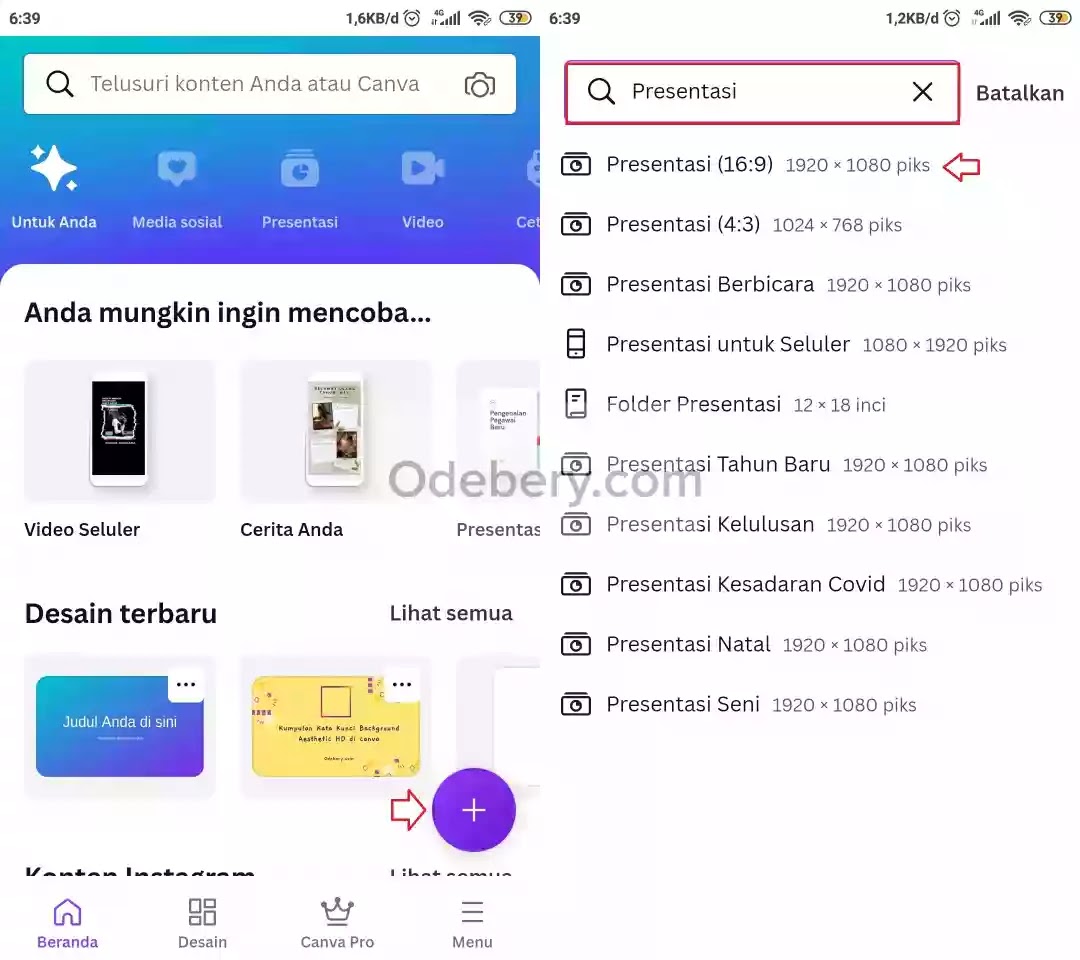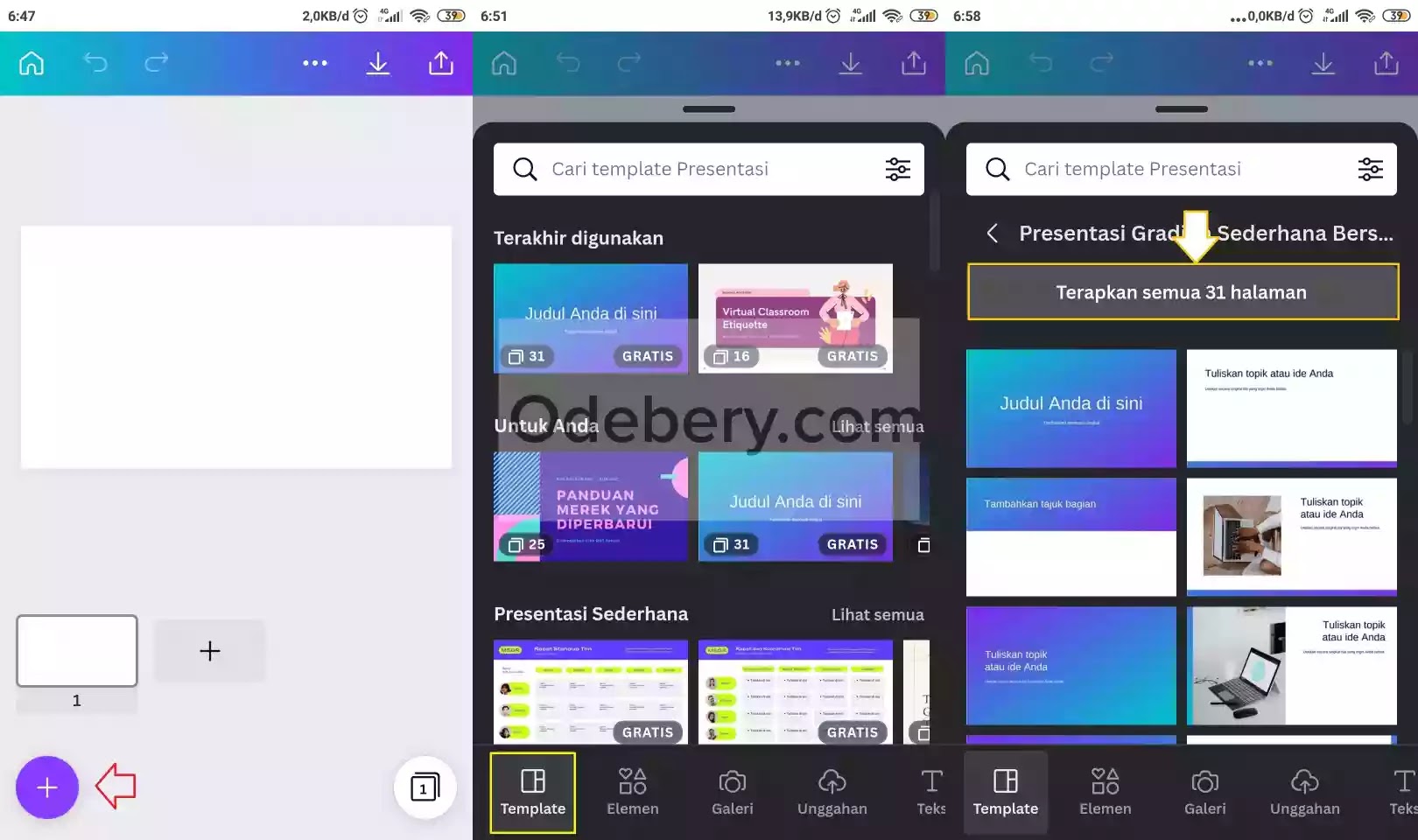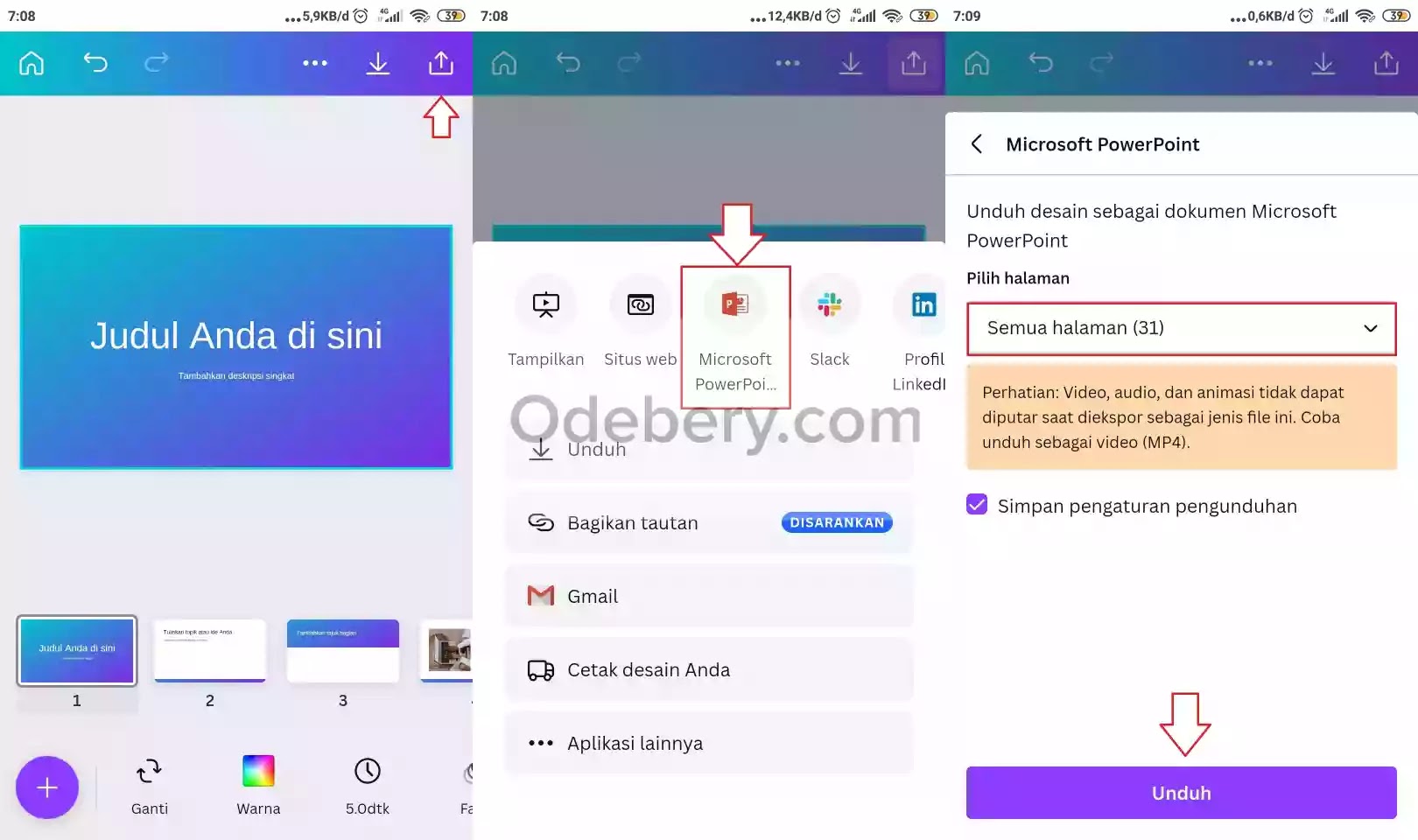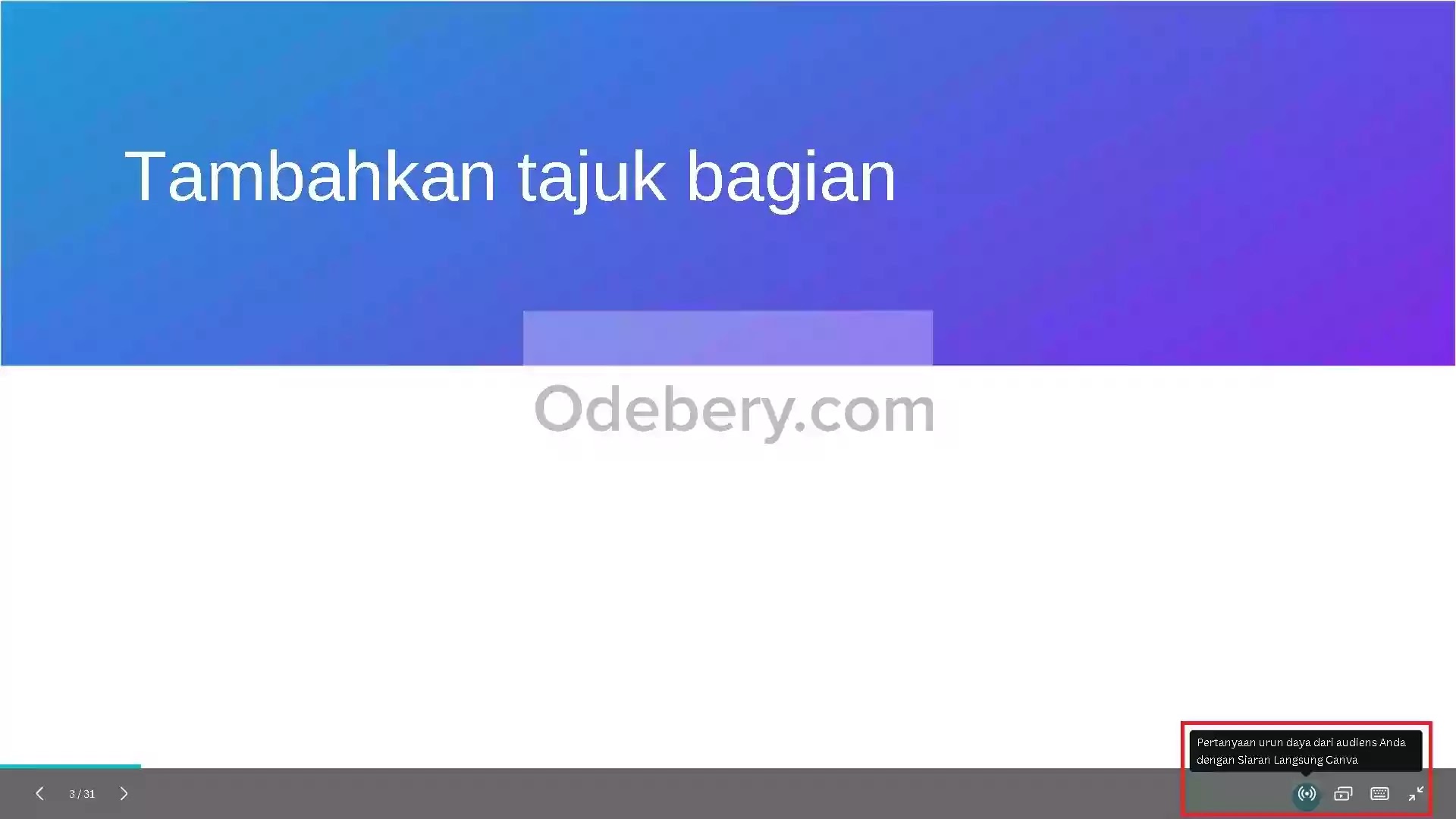Presentasi merupakan kegiatan berbicara di depan banyak orang dengan mengutarakan maksud atau topik tertentu yang telah disusun sebelumnya. Pada umumnya, melakukan sebuah presentasi di era modern seperti sekarang ini membutuhkan aplikasi seperti MS PowerPoint.
PPT/PPTX merupakan berkas file yang dihasilkan dari aplikasi presentasi, salah satunya adalah aplikasi Canva. Perbedaan yang menonjol dari aplikasi presentasi lainnya, di Canva kita dapat membuat desain PPT dengan mudah menggunakan Template.
Selain itu, di Canva juga didesain untuk bisa digunakan presentasi tanpa perlu memindahkan filenya ke MS PowerPoint.
Cara Download Template PPT di Canva
Adapun cara mengunduh template ppt di aplikasi Canva, kamu dapat mengikuti panduan berikut. Karena sembari belajar, kita akan memulai langkahnya dari awal.
#1. Membuat Ukuran Desain PPT
1. Jalankan aplikasi Canva di laptop atau smartphone kamu lalu buatlah desain baru terlebih dahulu. Pilih tombol + di sebelah bawah lalu ketik kata kunci "Presentasi" pada kolom pencarian. Kemudian pilih desain presentasi ukuran 16:9.
Saya contohkan melalui smartphone ya, karena laptopnya dibuat menulis artikel ini :3.
#2. Memilih Template PPT
2. Setelah itu, kita akan menambahkan template presentasi ke dalam desain. Caranya, pilih tombol + di sebelah bawah lalu pilih menu Template. Kemudian akan tampil berbagai pilihan template ppt menarik dan aesthetic.
Silahkan pilih template ppt yang kamu sukai. Setelah itu, pilih Terapkan Semua Halaman untuk menggunakannya.
Bedanya membuat ukuran desain sendiri dengan membuat desain khusus presentasi yaitu terletak pada menu templatenya. Jika kita membuat desain khusus presentasi maka kita akan mendapatkan rekomendasi template presentasi atau ppt. Selain itu juga terdapat Slide presentasi di sebelah bawah desain.
#3. Menyimpan Template PPT
3. Kita lewati saja bagian mengedit templatenya dan langsung mengunduh template ppt tersebut. Caranya, pilih tombol Upload di sebelah kanan atas lalu pilih Microsoft PowerPoint. Kemudian pilih semua halaman yang sudah kamu buat sebelumnya lalu pilih tombol Unduh.
Alasan Kenapa Sebaiknya Presentasi melalui Aplikasi Canva
Setelah capek - capek membuat desain di Canva, kamu tidak harus mengunduh template ppt tersebut kok. Ada beberapa alasan, diantaranya:
1. Video, Audio dan Animasi yang tidak dapat diputar di luar aplikasi Canva
2. Resiko tampilan desain terpotong
3. Mengunggah file ppt ke aplikasi presentasi lainnya
Ini opsional ya, namun ini pendapat pribadi saya. Sebenarnya kita bisa presentasi langsung menggunakan aplikasi Canva itu sendiri dan jauh lebih efisien. Kenapa? Karena aplikasinya dapat diakses melalui website https://www.canva.com/ dan kita hanya perlu memasukkan akun kita maka otomatis data desain yang pernah kita buat akan tampil semua.
Enak bangetkan? Selain itu, kalau kita tetap menggunakan aplikasi ini video atau gif yang kita tambahkan dapat berfungsi dengan baik. Ditambah lagi ada bagian slide yang tersusun rapi, kita hanya perlu menekan tombol perbesar di sebelah bawah untuk masuk ke dalam mode full screen dan kita dapat langsung presentasi.
Di dalam mode full screen akan tampil fitur berikut:
- Siaran Langsung Presentasi
- Menampilkan antara Presenter dan Audiens
- Pintasan Ajaib untuk mengatur: Waktu, Diam, Gelembung, Konfeti, Drum Roll dan tombol tutup.
Supaya lebih jelaskan, silahkan perhatikan gambar berikut
Tentu ini hanya opsional saja ya. Karena kita pasti menyesuaikan kebutuhan masing-masing. Sepertinya sampai di sini dahulu pembahasan cara download template ppt di canva. Semoga bermanfaat.
Artikel Canva lainnya:
1. Cara Membuat Resume (Curriculum Vitae) dengan Canva
2. Cara Membuat Presentasi PowerPoint (PPT) di Canva